Hvor hurtigt kopiere dine kontakter fra en enhed til en anden
Uddannelsesprogram Af Teknologi / / December 19, 2019
Instruktionerne i denne artikel for at hjælpe dig med nemt at flytte kontakter mellem enheder på Android, iOS, SIM-kort og computere.
Sådan kopieres kontakter Android-smartphone til en anden Android-smartphone eller computer
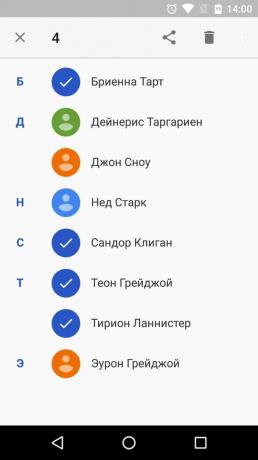
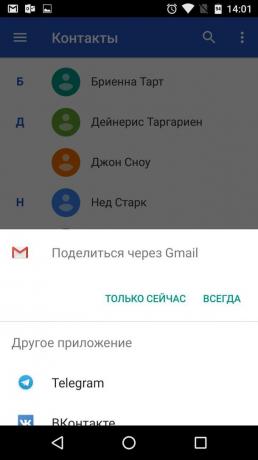
Takket være en særlig applikation fra Google, kan du kopiere udvalgte kontakter til andre enheder via e-mail. Denne metode er mest velegnet til transmission af kontakter mellem enhederne, behøver du ikke ønsker at linke den generelle konto.
- På en smartphone, er kilden, køre programmet "Kontakter". Hvis det ikke er installeret, kan du downloade det fra Google Play.
- Inde i app logon hvortil der er knyttet de nødvendige kontakter, og vælg dem derefter.
- Klik på "Del", og derefter vælge Gmail og sende en kopi af e-mail-kontakter.
Kontakter i en enkelt venturekapitalfond filformat vil blive knyttet til brevet. Modtageren kan gemme dokumentet på din computer eller smartphone. For at tilføje en fil som gemmes i posten til telefonbogen på en anden Android-enhed, bare åbne den resulterende VCF-dokument på ansøgningsskemaer "Kontakter".
Pris: Gratis
Sådan kopieres kontakter Android-smartphone til en anden Android-smartphone eller iPhone
Metode 1: ved hjælp af computeren
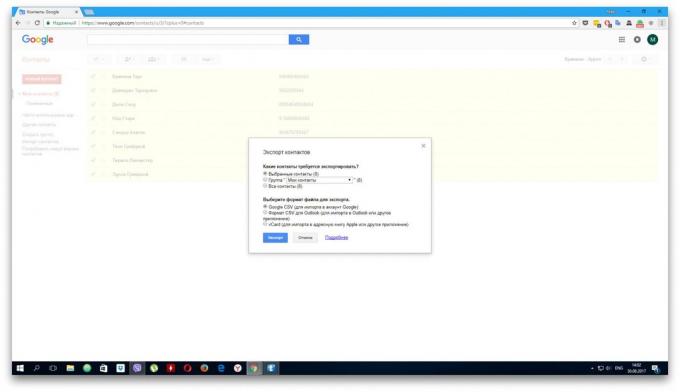
Den web version af programmet "Kontakter" på Google vil give dig mulighed for at gemme de valgte kontakter på computeren som en enkelt fil, som de kan kopieres til enhver iOS- eller Android-enhed. Bindende enhed eventuelt fælles konto. Men denne metode er kun nyttig, hvis du har en computer ved hånden.
- Start browseren på computeren, og åbn "kontakter».
- Log ind på din konto, som kontakterne er vedlagt.
- I menuen til venstre, klik på "Mere» → «Export", og derefter - 'ældre versioner'.
- Marker de kontakter, du ønsker, og klik derefter på knappen "Mere", og vælg "Export".
- Gennemfør processen med at bruge systemet beder.
Som et resultat, vil din computer downloade dokumentet fra kontakter som VCF-fil.
Hvis du kopierer kontakter til Android:
- Send filen til målet anordning, for eksempel via e-mail.
- Åbn det modtagne dokument ved hjælp af programmet "kontakter».
Hvis du kopierer kontakter til iPhone:
- Start browseren på computeren og gå til "kontakter"Online via iCloud Apple-id, som du vil kopiere posterne.
- Klik på gearene i nederste venstre hjørne og vælg "Importer vCard».
- Indtast stien til filen med kontakterne og bekræft importen.
- Åbne mobile app "Kontaktpersoner" på målet iPhone og opdatere listen over kontakter knalde fra top til bund.
Metode 2: Brug af en Google-konto
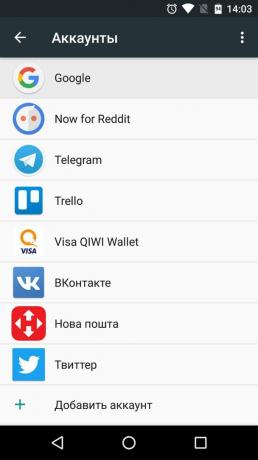

Ved at forbinde til din Google-konto nye Android-smartphone eller iPhone, kan du kopiere direkte til gadget alle de kontakter, der er knyttet til denne konto på den gamle enhed. I modsætning til den tidligere metode, kan du ikke vælge, hvilke kontakter vil blive kopieret. Men du behøver ikke en computer til dette.
Til at begynde, skal du åbne appen Indstillinger på din smartphone, kilden, finde en tilsluttet Google-konto og sørge for, at Synkroniser kontakter er aktiveret.
Hvis du kopierer kontakterne på Android-smartphone:
- Gå til indstillingerne af målapparatet, og åbn et afsnit om regnskabet.
- Tilføj en Google-konto, hvortil der er knyttet de nødvendige kontakter.
- Retur til afsnittet Konti i Indstillinger og vælg Google.
- Opret en konto og tilføjet synkronisere sine kontakter med enheden.
Hvis du kopierer kontakter til iPhone:
- Gå til iPhone-indstillinger og klik på "Kontakt os» → «Regnskab» → «Tilføj konto» → Google.
- Tilføj en Google-konto, hvortil der er knyttet de nødvendige kontakter.
- Opret en konto og tilføjet synkronisere sine kontakter med iPhone.
Sådan kopierer kontakter fra iPhone til en anden iPhone, Android-smartphone eller computer
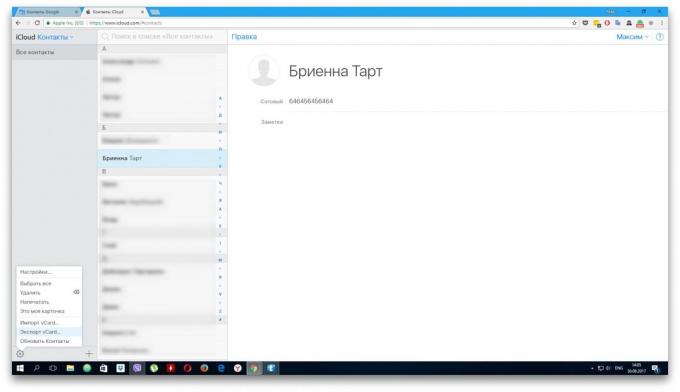
Web Application "Kontakter" giver dig mulighed for at gemme de valgte kontakter til computeren eller Windows MacOS som en enkelt fil, der kan kopieres til enhver iOS- eller Android-enhed. Til at forbinde smartphones fælles konto er ikke nødvendig. Men denne metode er kun nyttig, hvis du har en computer ved hånden.
- Start browseren på computeren og gå til "kontakter"Online via iCloud Apple-id, hvorfra du vil kopiere posterne.
- Fremhæv den ønskede kontakt på listen.
- Klik på gearene i nederste venstre hjørne og vælg "Export vCard».
Dedikerede kontakter gemt på din computer som VCF-fil.
Hvis du kopierer kontakter til iPhone:
- Start browseren på computeren og gå til "kontakter"Online via iCloud Apple-id, som du ønsker at kopiere kontakterne.
- Klik på gearene i nederste venstre hjørne og vælg "Importer vCard».
- Indtast stien til filen med kontakterne og bekræft importen.
- Åbne mobile app "Kontaktpersoner" på målet iPhone og opdatere listen over kontakter knalde fra top til bund.
Hvis du kopierer kontakter til Android:
- Send filen til målet anordning, for eksempel via e-mail.
- Åbn det modtagne dokument ved hjælp af programmet "kontakter».
Sådan kopiere kontakter fra iPhone til en anden iPhone
Metode 1: Brug den mobile applikation "Kontakter"
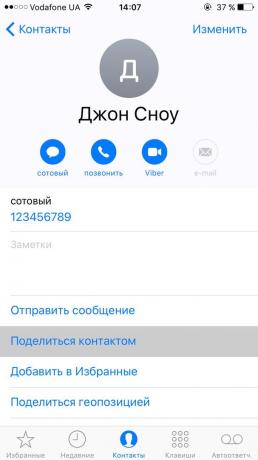

Ansøgning "Kontakter" giver dig mulighed for at dele de valgte kontakter via instant messenger, sms og andre tjenester. Denne metode er bedst egnet til at kopiere enkelte kontakter på enheder, som du ikke ønsker at knytte den generelle Apple-id fra kilden enhed. Computer til dette du ikke behøver.
- Gå til applikationen "Kontakter" på kilden enhed.
- Klik på den ønskede kontakt, og - "Del kontakt".
- Vælg en komfortabel betjening og sende det med hjælp fra en kontakt til en anden iPhone.
- Gentag denne procedure for de andre kontakter, du vil dele.
Metode 2: ved hjælp af en fælles konto Apple-id
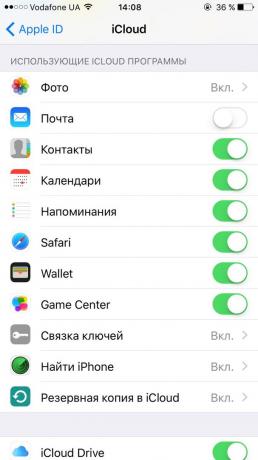
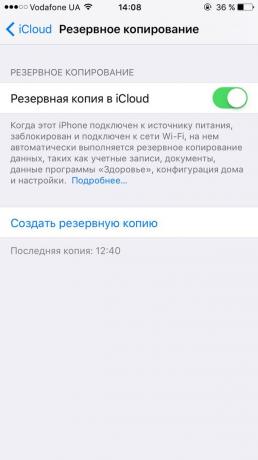
Ved at forbinde til den nye iPhone Apple-id, vil du være i stand til at kopiere gadget alle de kontakter, der er knyttet til denne Apple-id på din iPhone gammel. I modsætning til den tidligere metode, kan du ikke vælge, hvilke data vil blive overført. Men denne metode kopierer hele telefonbogen på én gang.
- Sørg for, at den samme Apple-id er forbundet til begge enheder.
- Indtast indstillingerne på kildeenheden og klik på navnet profil øverst.
- Vælg iCloud, og sørg for, at kontakten ved siden af indskriften "Kontakter" har været grøn.
- Rul ned og klik på "backup i iCloud" → "Backup".
- Sørg for iCloud-indstillingerne på målet iPhone kontakten den næste til at indskriften "Kontakt" er også malet i grønt.
- Køre programmet "Kontakter" på målet iPhone og opdatere din knalde fra top til bund.
- Vent et par minutter at synkronisere forbi.
Sådan kopieres kontakter Android-smartphone på SIM-kortet eller omvendt
Import muligheder med et SIM-kort og eksportere det, er du sandsynligvis at finde i programmet til arbejdet med kontakter, pre-installeret på enheden. Hvis ikke, installere softwaren "kontakter"Fra Google. Vælg indstillinger i sin "Export" eller "Import", afhængigt af dine mål og følg vejledningen på skærmen.
Hvis en eller anden grund kan du ikke kopiere kontakterne ved hjælp af en forudindstillet program, og Googles apps, kigge efter et alternativ til Google Play. Prøv for eksempel den app «SIM-kortet og kontakter. Overfør. "
Pris: Gratis
Sådan kopierer kontakter fra et SIM-kort til iPhone
- Indsæt SIM-kortet i iPhone.
- Gå til Indstillinger, og klik på "Kontakt os» → «Import kontakter SIM».
- Vent, indtil importen er fuldført.
Kopier kontakter fra iPhone til et SIM-kort uden jailbreaking iOS, desværre, ikke kan.
Se også:
- Hvordan at genvinde tabte rekord i «Google Contacts» →
- Hvordan til at rense din telefon mod støv, fjerne virus og til at fremskynde sit arbejde →
- 12 cloud storage, er værd at være opmærksom →



